前期准备工作到位了,我们也开始准备安装系统了。蜜獾超存可以安装3617和918的系统。我安装过3617也安装过918,感觉上3617比较好安装,一次搞定。而918有点费劲,弄了2、3次,主要是BIOS的设置问题。由于安装过程中部分过程截了图,而一部分没有截图。所以在本文中会出现3617与918的图片混用的情况,请见谅。
安装群晖系统
在安装群晖系统之前,除了准备好引导U盘和下载好系统文件以外,最好对NAS主机的BIOS进行设置、这台蜜獾超存采用了J1900主板,所以一定要确认BIOS是否设置正确。先插入U盘,然后按delete键进入BIOS设置页面。
来自于TANK的教程:进入BIOS内设置 三个找到任意一个设置就行了,1、Advanced->Miscellaneous Configuration->OS Selection 修改为:Windwos 8.x 。2、Chipset->South Bridge->USB Configuration->USB2.0(EHCI) Support 修改为:Disabled;3、Chipset->South Bridge->USB Configuration->XHCI Mode 修改为:Enabled。以上注意以上三个任何一个设置了另外两个会自动调整到对应的参数所以按顺序找差不多的参数位置调整其中一个就好(可能有些主板的叫法不同,但是大部分应该就叫这个)。实际上,上述3个修改的地方实际是一样的。当OS Selection 修改为Windwos 8.x时,USB的设置就被改成2和3。2和3的操作属于手动修改,但OS Selection仍为Windwos7。
顺利从引导盘启动的话,就会看到这个界面,不用管它,证明引导已经完成,接下来可以准备安装群晖系统了。
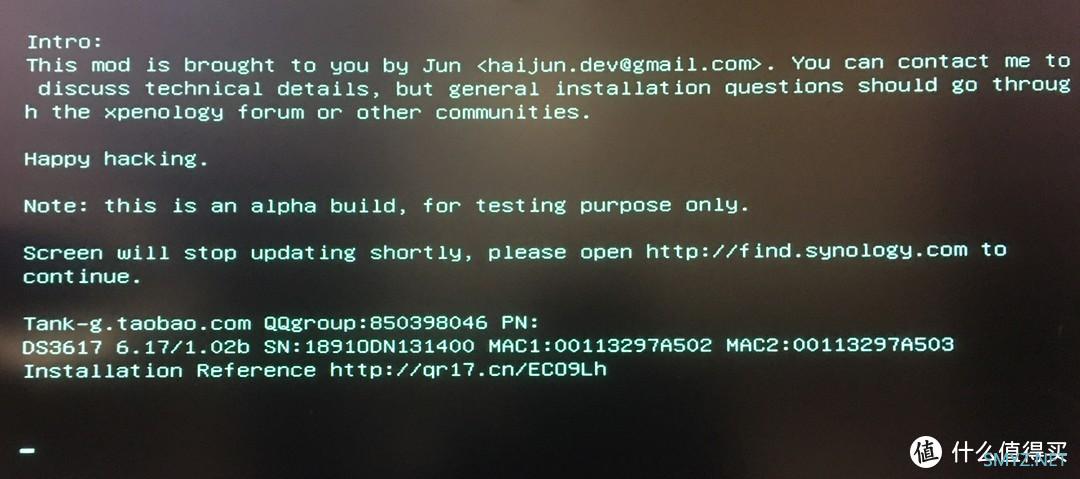
在另一台电脑上,安装Synology Assistant助手,安装后打开客户端进行搜索这台接入局域网的NAS设备,
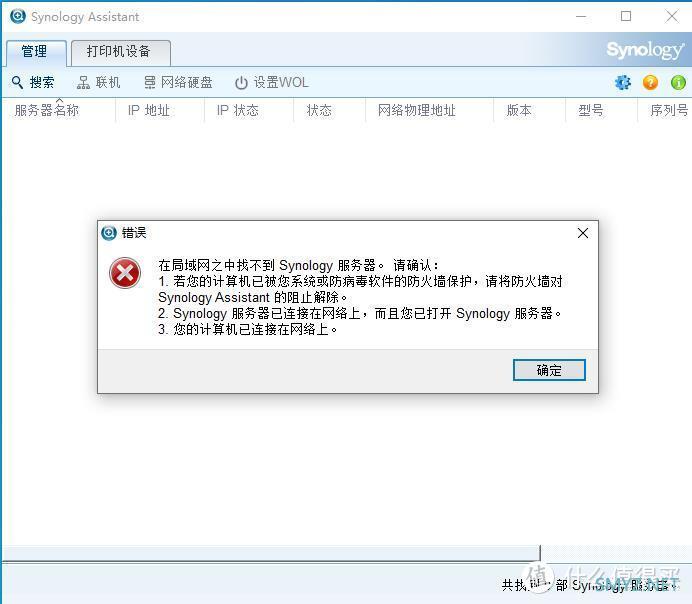
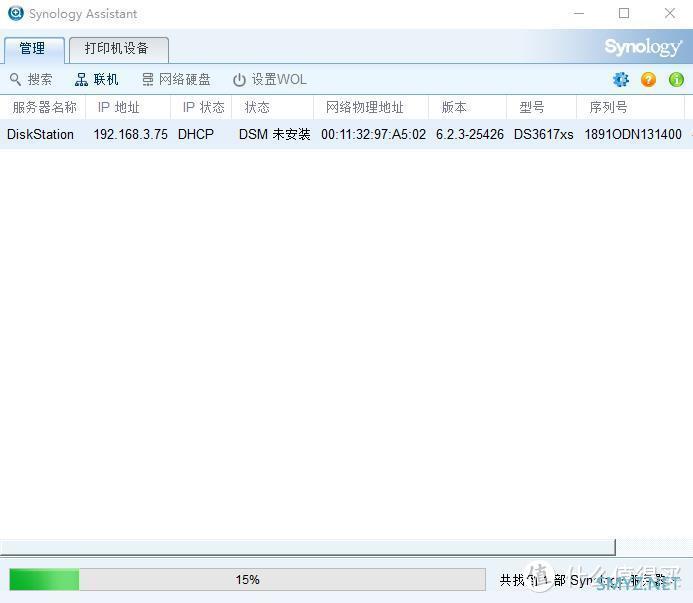
如果找不到设备可以在浏览器中输入http://find.synology.com/ 搜索新系统即可跳转到群晖页面。或者去路由器界面中查找新获得设备的IP。找到了IP地址,就可以从另一台电脑的网页登陆。
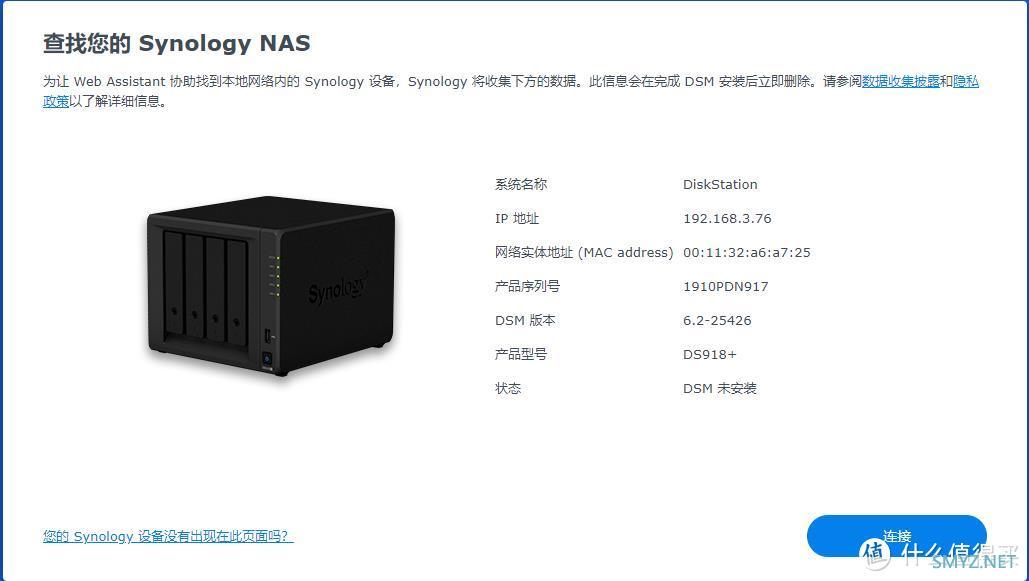
进行下一步安装
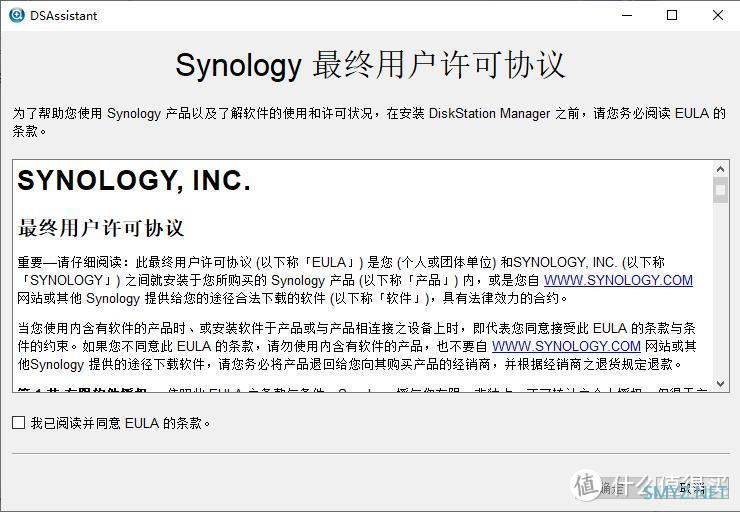
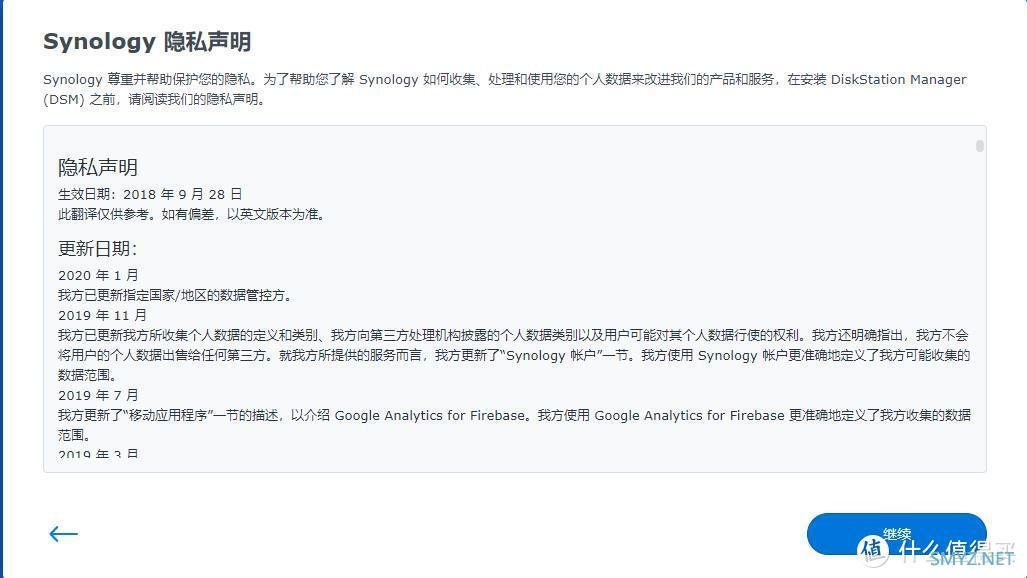
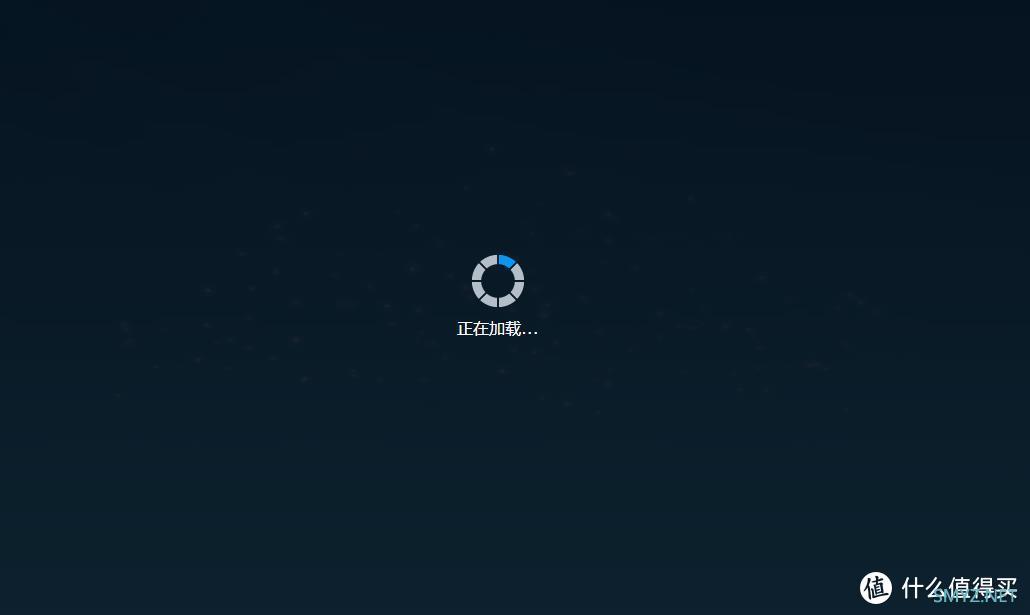
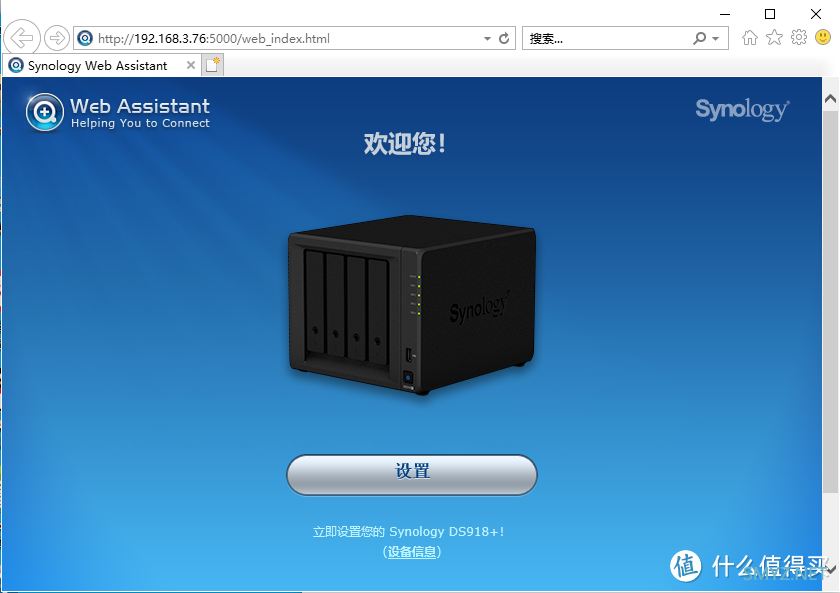
注意在这个页面选择手动安装。选择之前下载的.pat文件后点击立即安装。需要下载与之对应的群晖系统文件,否则安装会不成功。
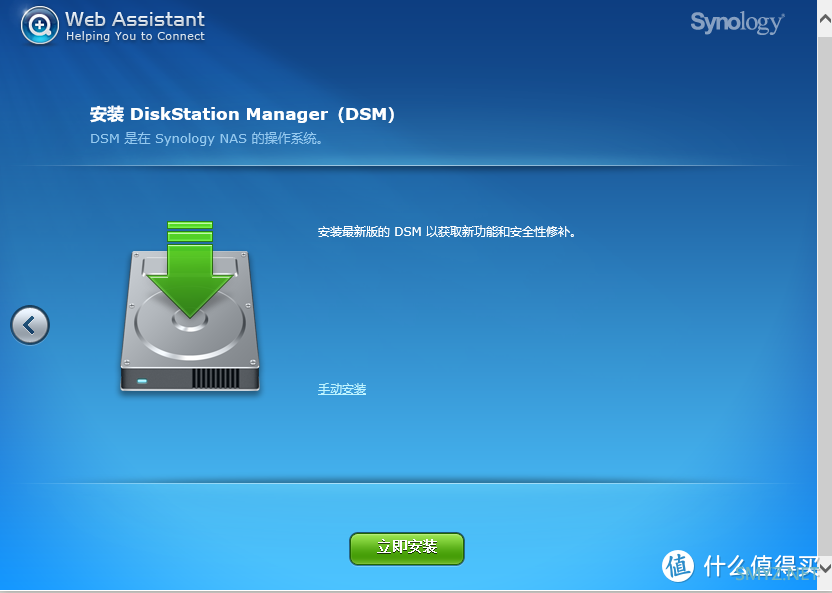
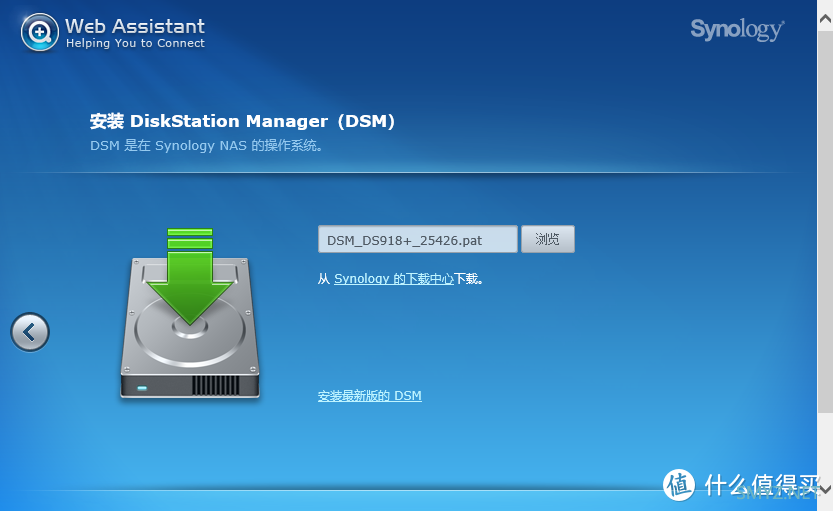
接下来就耐心等待安装完成,通常需要10-20分钟时间。
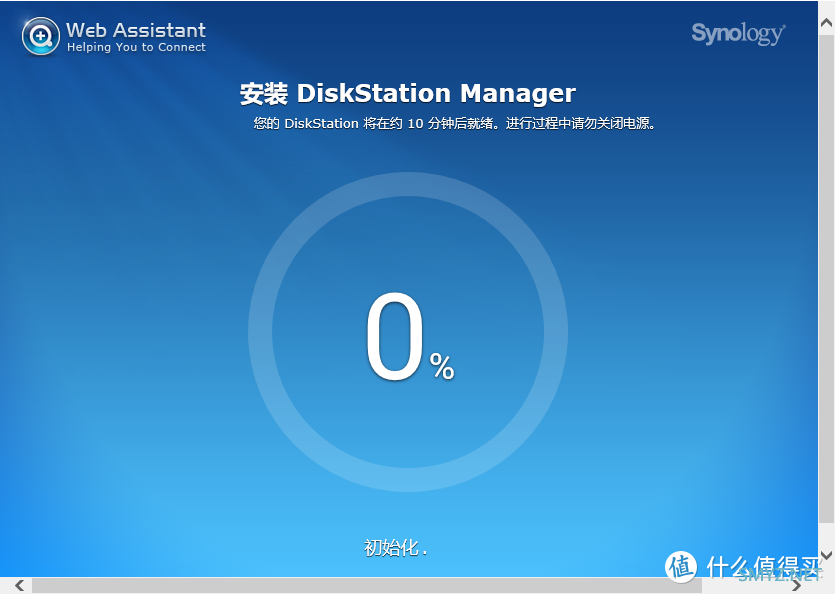
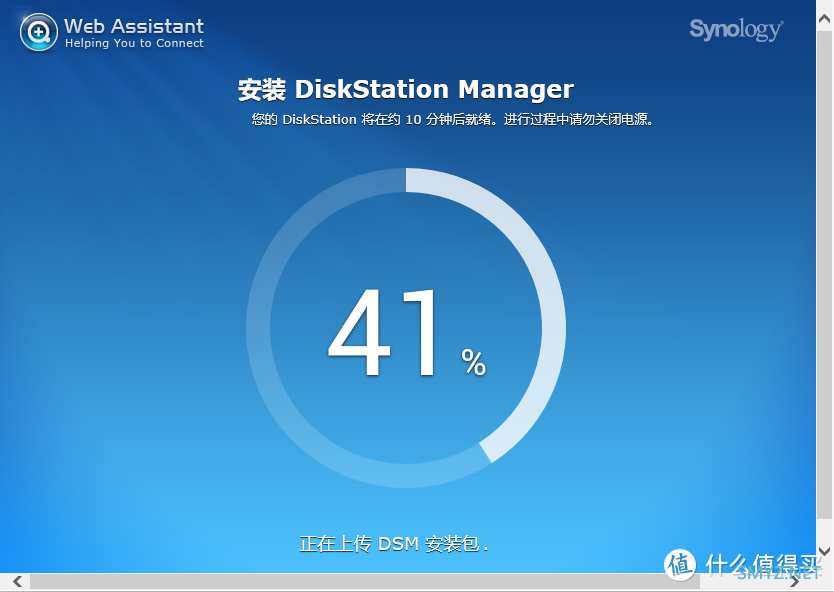
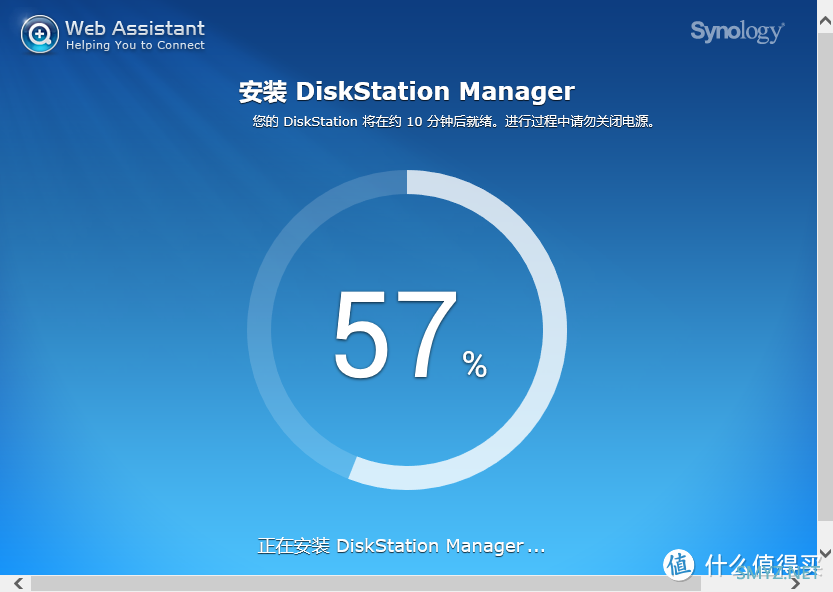
安装成功后会重启

页面会自动跳转到账户设置界面,设置好服务器名,管理员账户和密码,
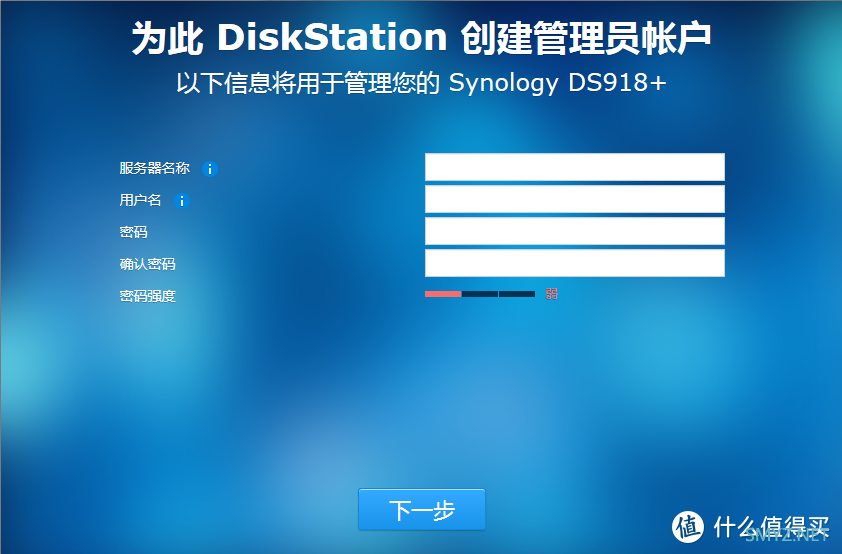
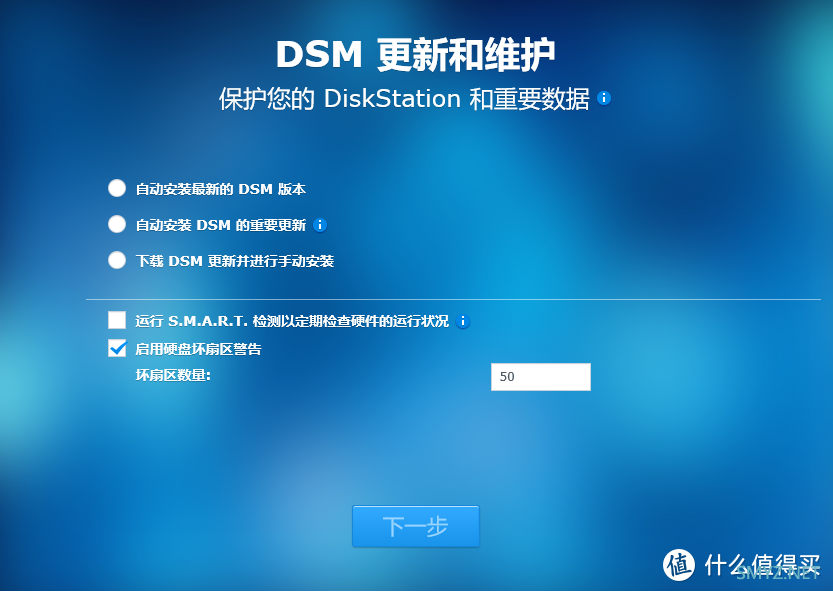
各种条款,基本都是下一步
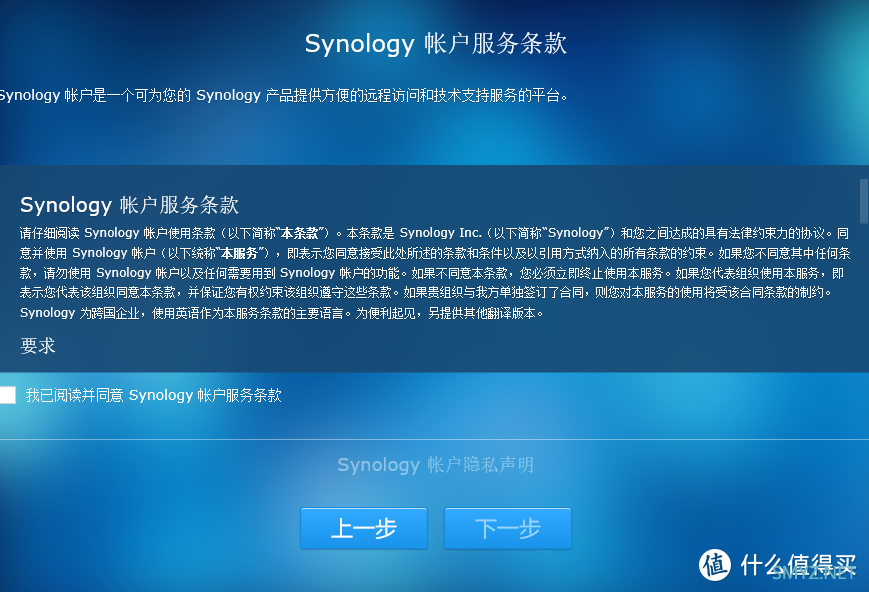
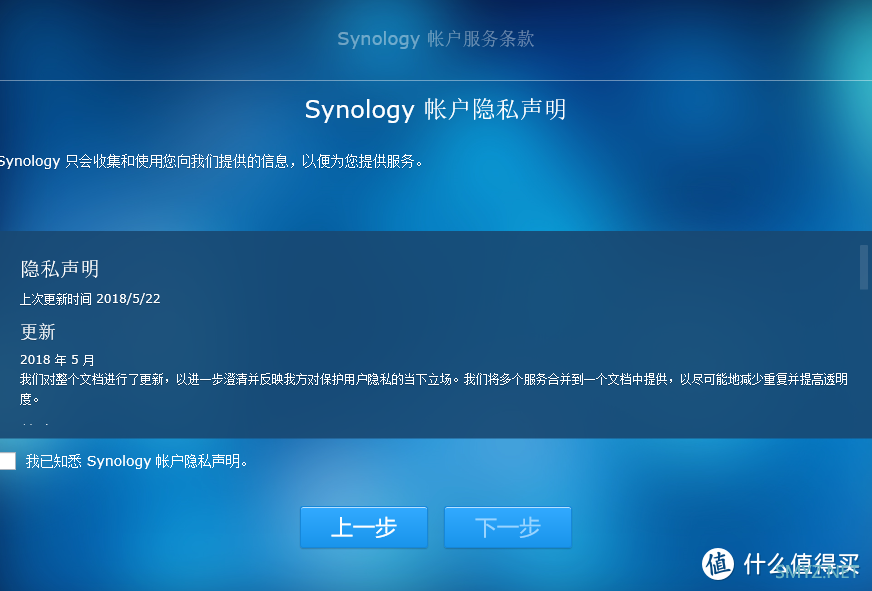
到了这里就是设置QuickConnect,这个是黑白群晖的分水岭,没有洗白码的点击最下方的链接跳过此步骤。
白群晖可以正常使用,黑群晖也不是没有机会,如果买了洗白码的可以选择。因为黑群晖也是可以通过“洗白”注册ID来实现内网穿透的。也有人反映这个功能在某些网络环境下也并不好用。
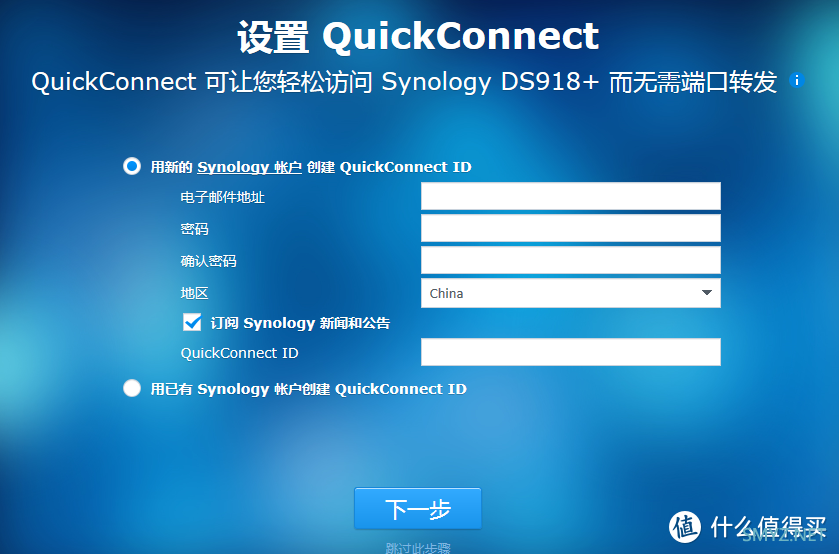
好了,到这里安装工作就顺利完成了。接下来就可以愉快地使用NAS系统了。
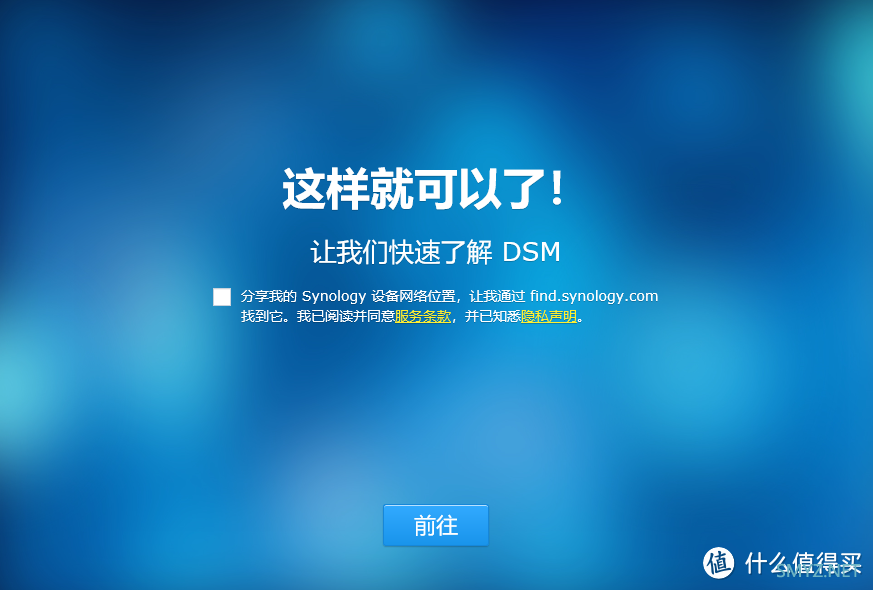
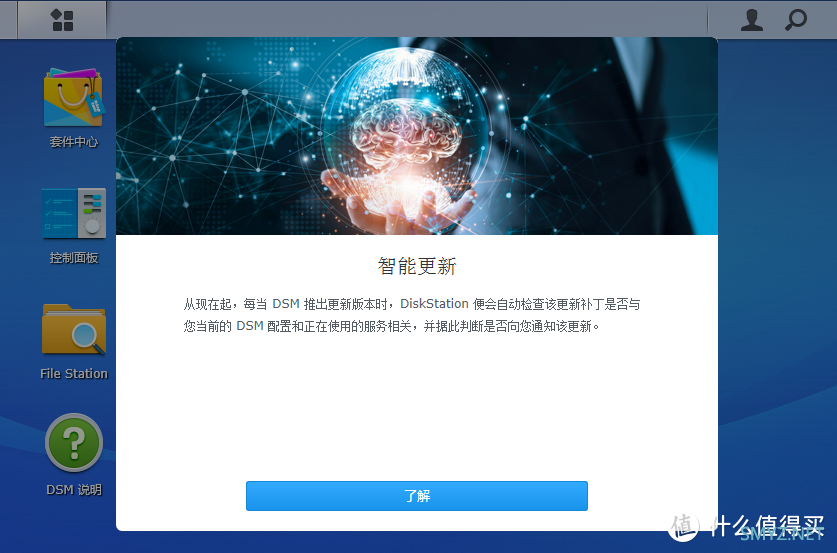
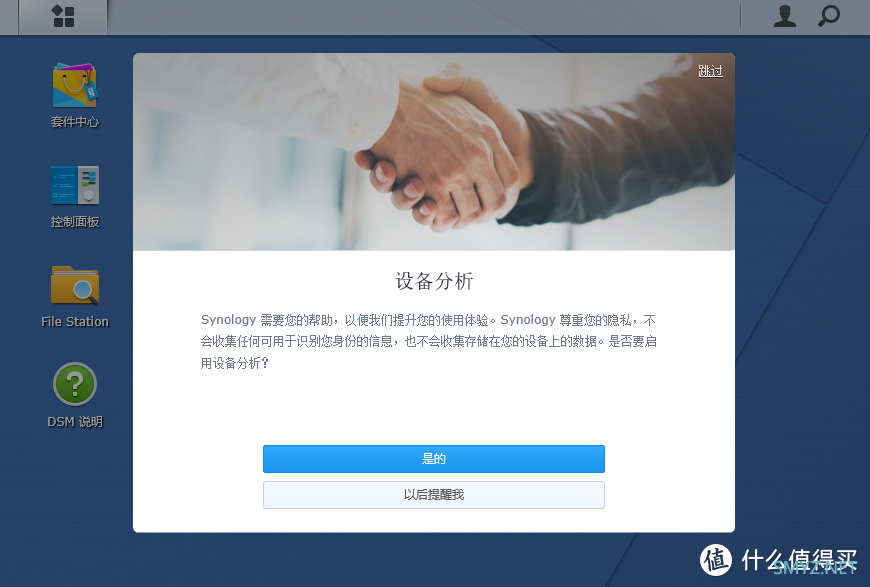
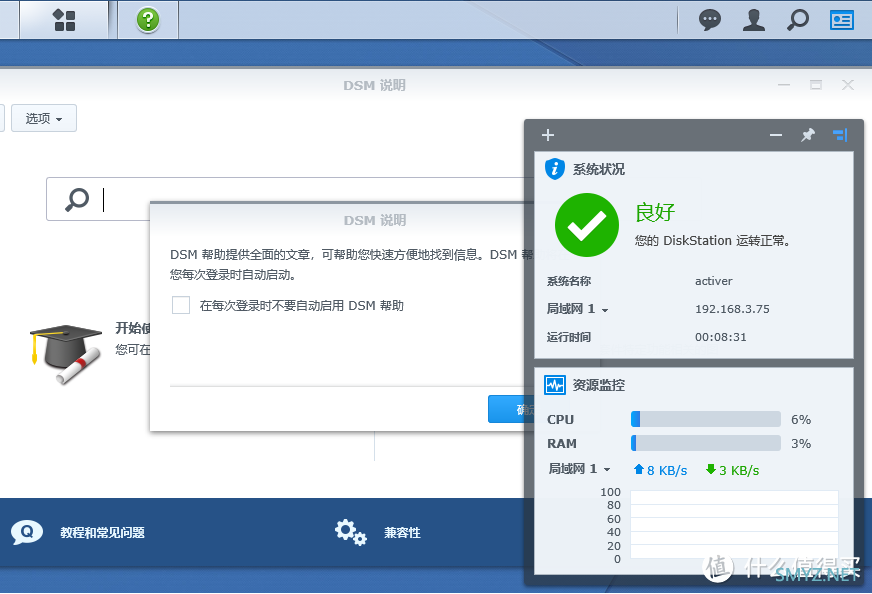
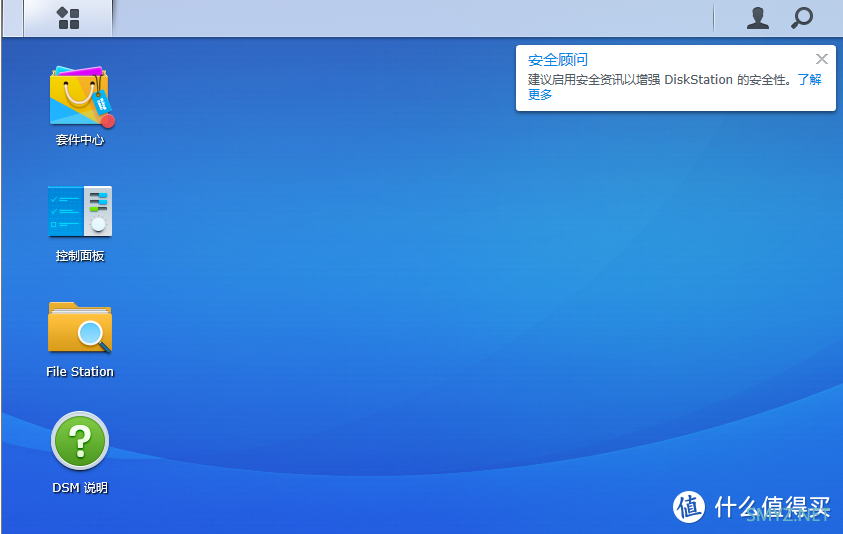
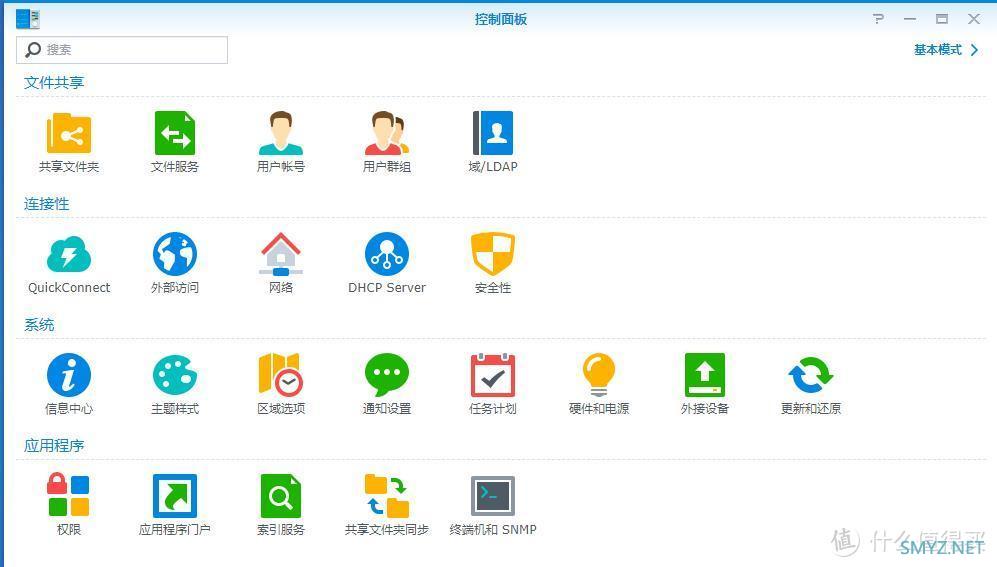
DSM的安装就结束了,感觉是不是比较简单,接下来就是如何进行设置了
安装好群晖以后,在手机上也可以登录群晖系统
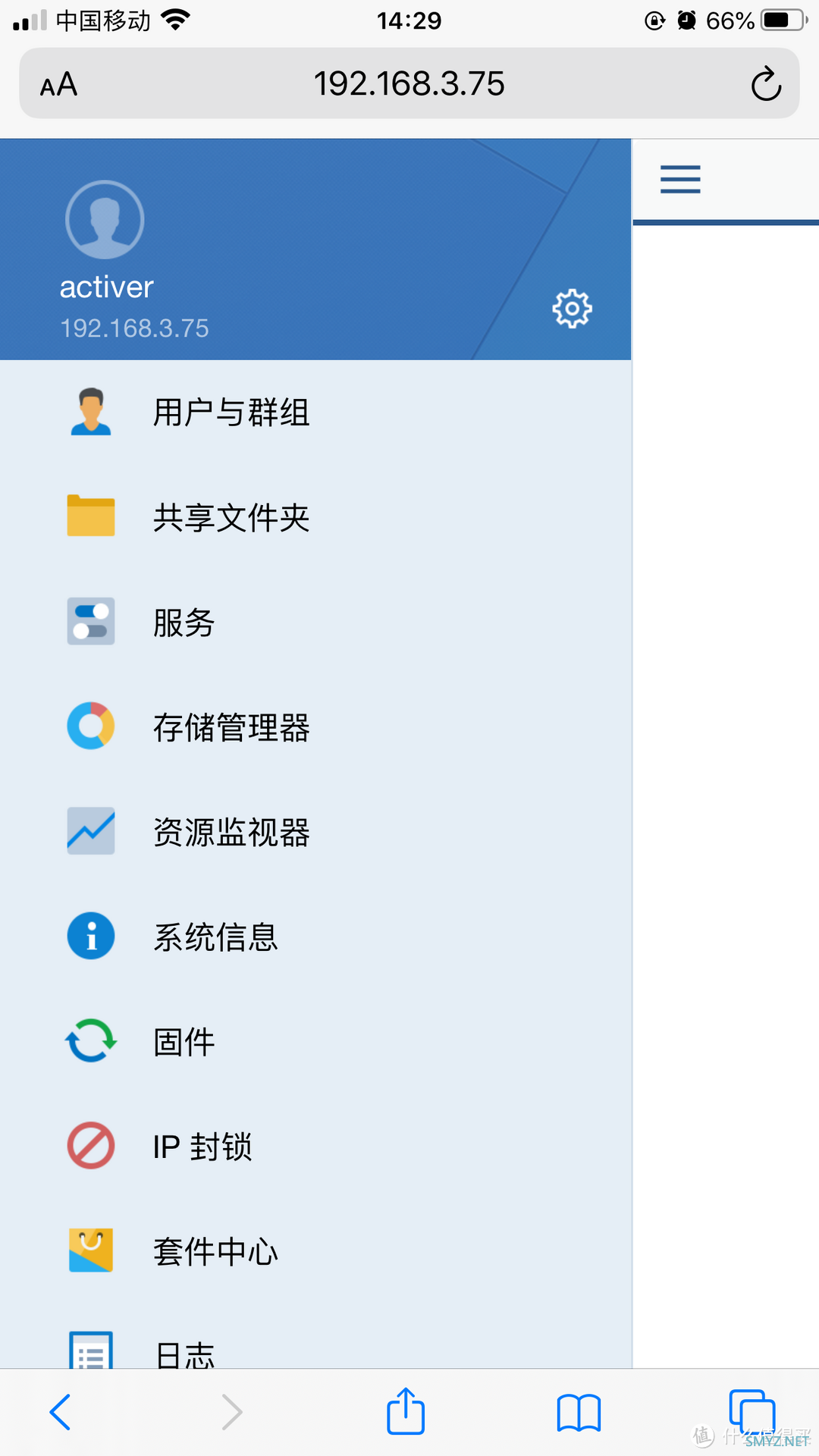
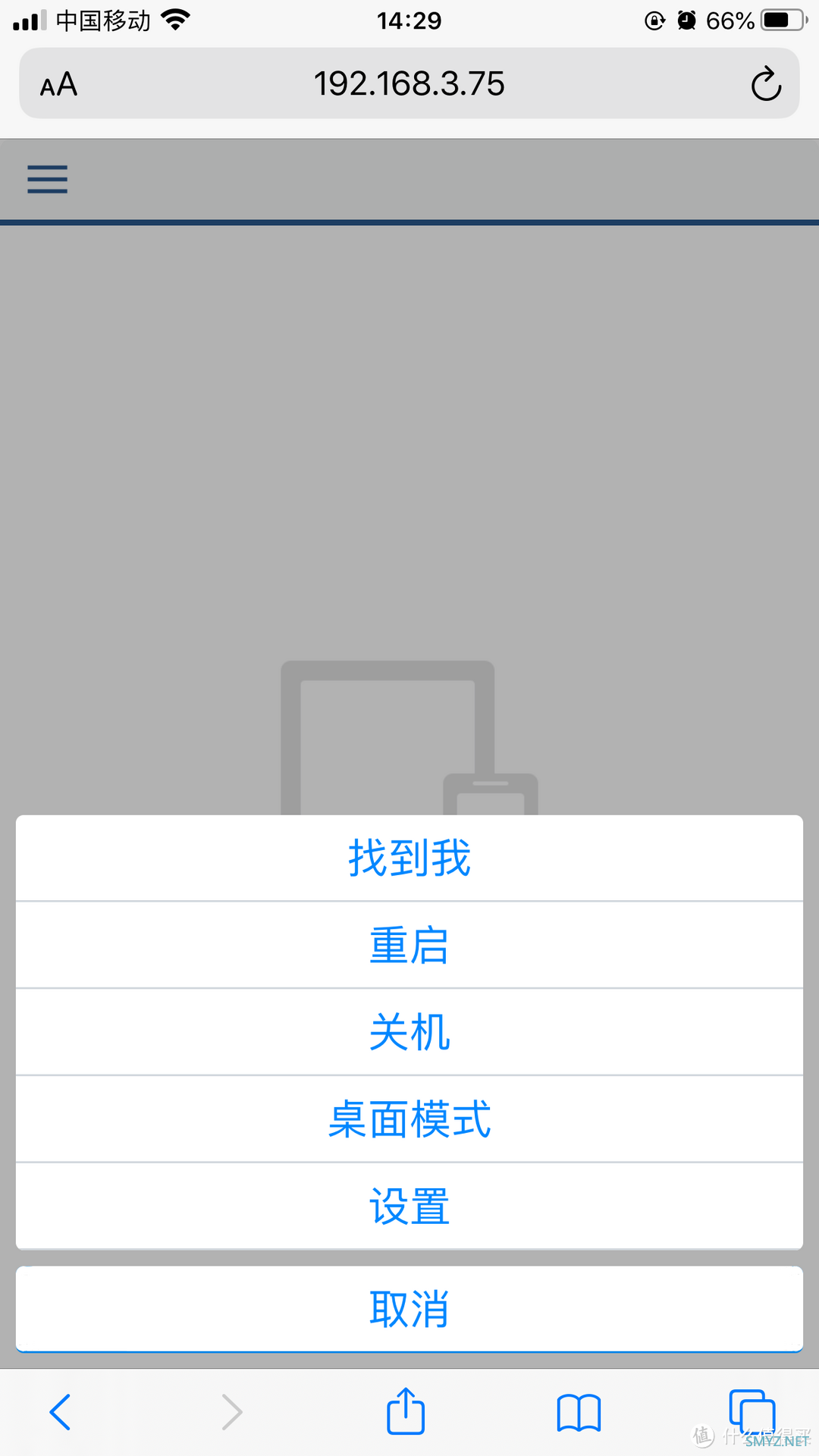
来尝试下关机,真的比较方便
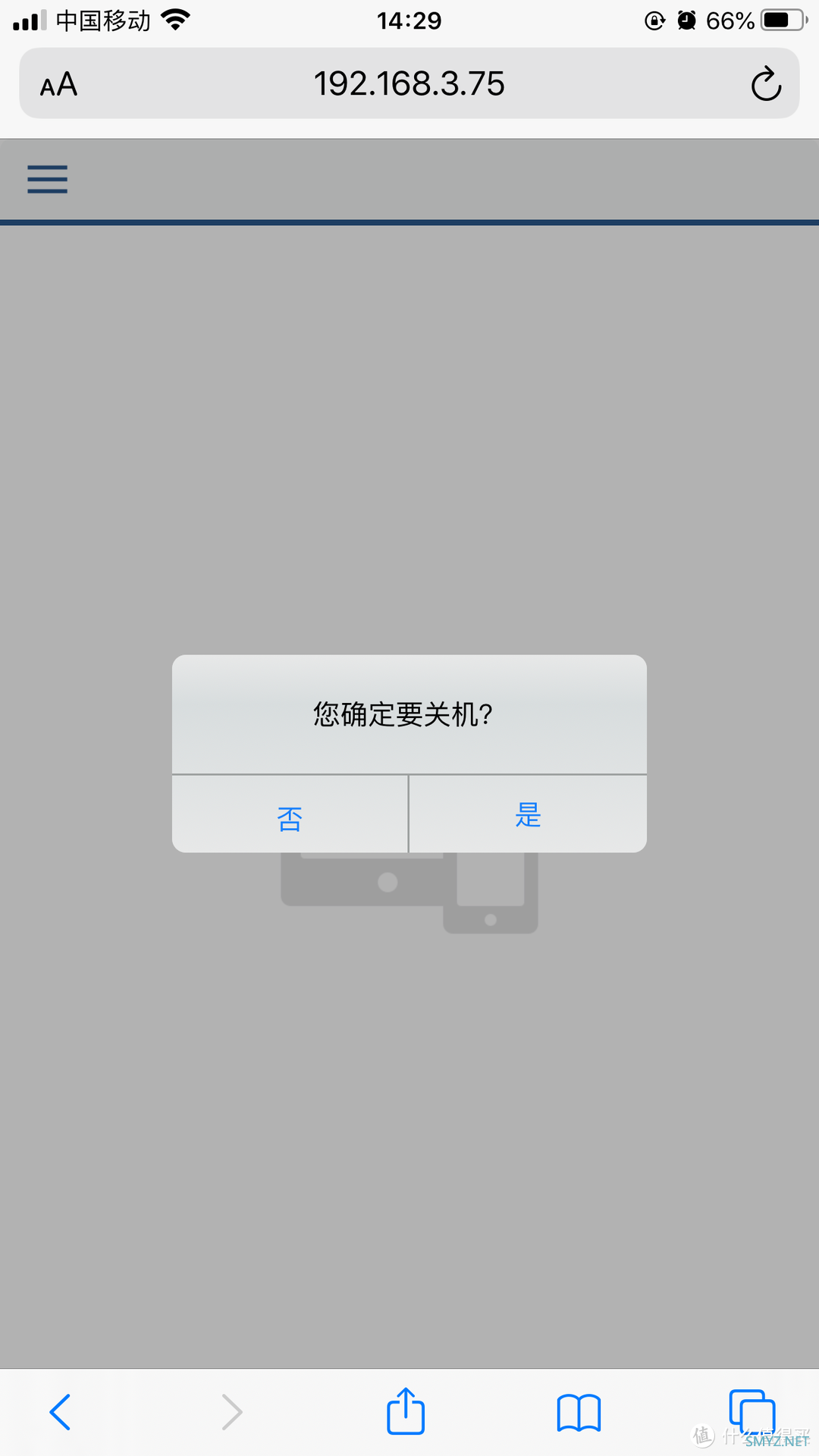
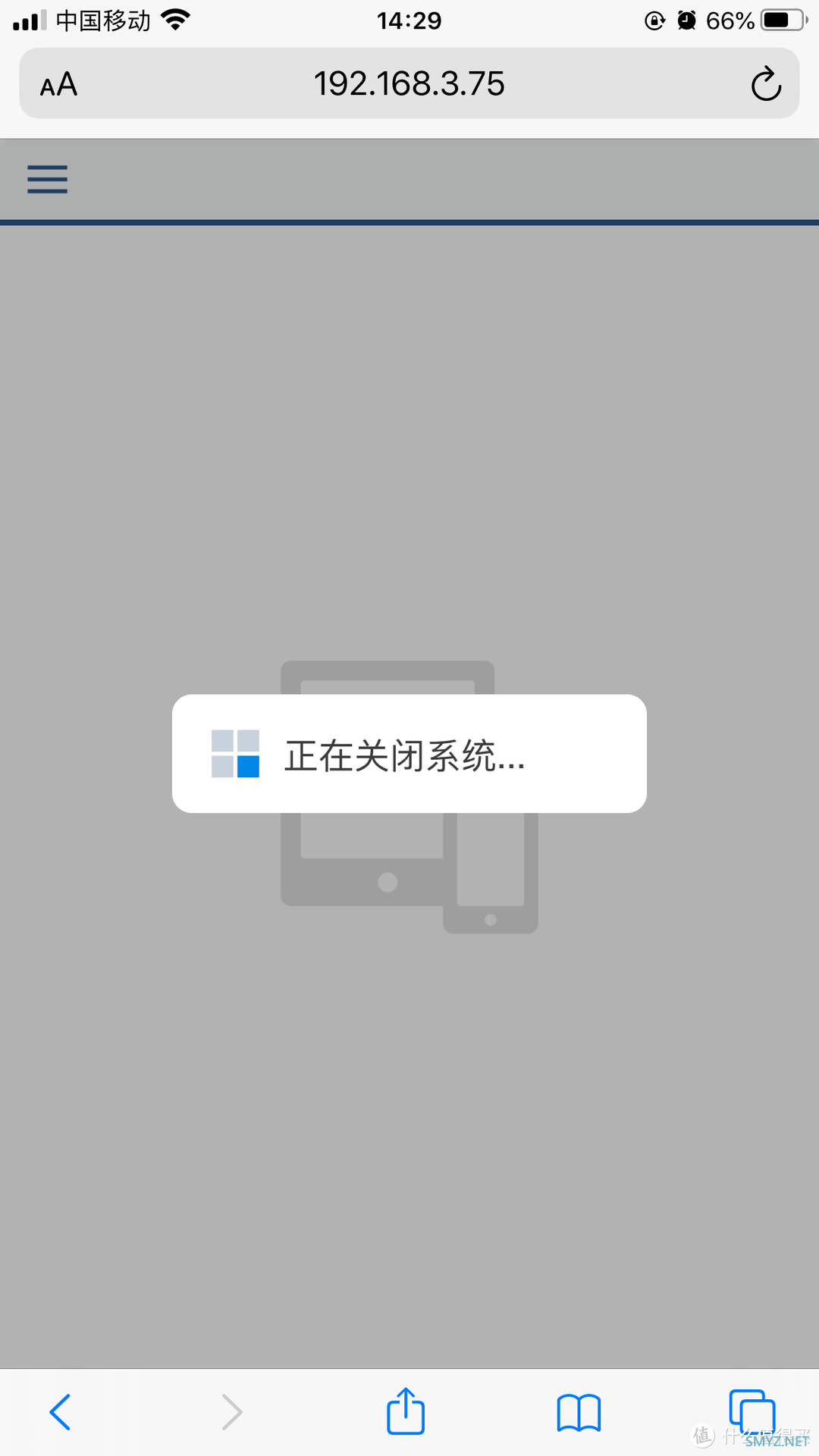
作者声明本文无利益相关,欢迎值友理性交流,和谐讨论~












 加载中,请稍侯......
加载中,请稍侯......
网友评论